PS如何给图片添加白色边框?
设·集合小编 发布时间:2023-03-23 10:45:35 102次最后更新:2024-03-08 11:44:31
PS给图片添加白色边框,除了利用描边的方法,我们也可以使用调整画布的方法做到,下面就带大家看下具体的操作方法。

工具/软件
硬件型号:华硕无畏15
系统版本:Windows7
所需软件:PS CS6
方法/步骤
第1步
打开PS,将一张图片插入到画布中,如图

第2步
将图片置入到画布中后,选择菜单栏中的图像菜单,如图

第3步
然后打开图像菜单,在下拉菜单中选择画布大小选项,点击打开
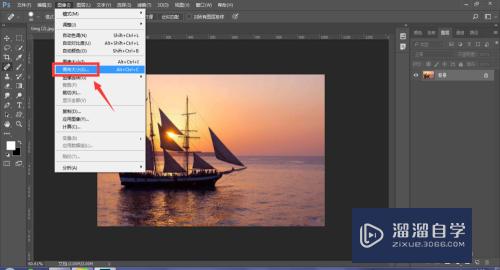
第4步
在画布大小中,可以直接看到此图片的具体大小尺寸,点击画布扩展颜色,点击打开选择白色【想要什么样的描边选取什么样的颜色】
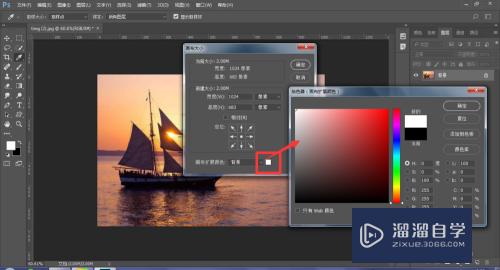
第5步
然后设置宽度和高度哥增加20像素【总宽度和总高度各增高20像素,及图片的每一个边缘都是10像素,想要边框多大,就需要考虑左右和上下各两面的距离之和】,最后设置后,点击确定。

第6步
这样一个白色边框的图片制作而出。【在ps中想要什么样边框颜色都可以做到】
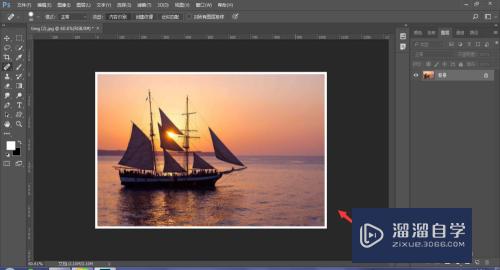
第7步
最后将文件保存。

- 上一篇:Photoshop怎么抠图换背景?
- 下一篇:PS如何使用自定义图案?
相关文章
广告位


评论列表